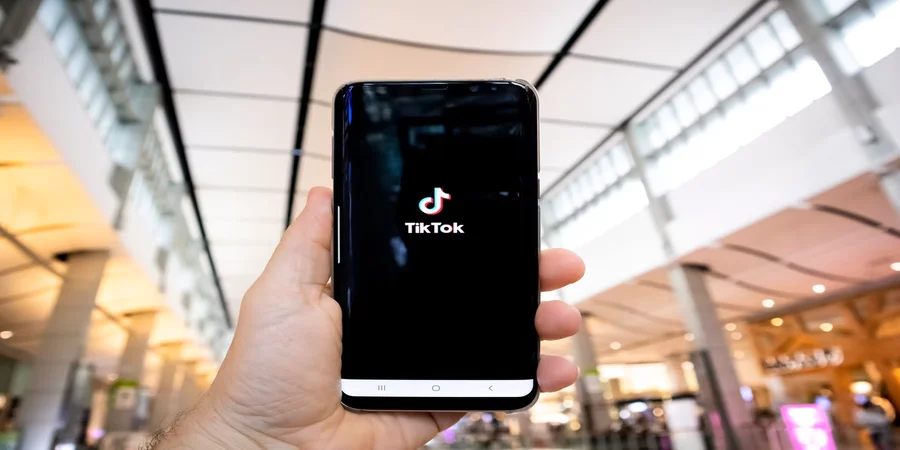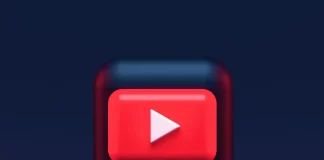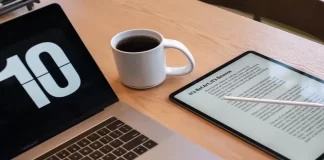如何购买TikTok礼品积分
今天,TikTok中的礼物是一个非常流行的话题。在直播中给自己的偶像送礼物的人,觉得自己与偶像的关系越来越近。通常,刚注册的人不知道如何购买这些TikTok礼品点,也不知道这意味着什么。幸运的是,这一切很容易搞清楚。
怎样才能买到TikTok的礼品点?
事实上,在TikTok上不存在购买礼物这种事。它的运作方式有点不同。行动的算法是,首先,你用真钱购买TikTok币。之后,你进入TikToker直播间,然后点击描述礼物的图标。你需要从适当的礼物列表中选择。事实证明,事实上你买的不是礼物,而是硬币,这些硬币将被用来购买礼物。如果你想知道更多关于TikTok礼品积分的确切价值,你可以阅读这篇文章。
有了这些硬币,你可以通过赠送礼物来取悦你的偶像。今天,TikTok中的礼物非常受欢迎,因为有了它们的帮助,在直播中给偶像送礼物的人觉得自己与偶像更亲近了。从这些直播的主持人的角度来看,这是一个赚取和获得额外公共关系的好方法。对作者来说,这也是了解观众对其作品看法的好方法。因为在TikTok中,礼物被认为是人们的反应。
这就是为什么这个社交网络的许多用户认为,TikTok不仅因为有机会展示他们的创造力而闻名,而且还因为有广泛的互动方式。因此,事实证明,在被称为礼物的数字动画图像的帮助下,存在互动。可能每个人都想知道,在你送出礼物后,接下来会发生什么,为什么广播主持人这么喜欢它。在他们的账户中,在 "余额 "部分,将显示钻石。TikTok的货币是钻石。
TikTok中的钻石是在社交网络上赚取官方资金的少数几种方式之一,不需要为任何产品或业务做广告。在TikTok广播的钻石会进入博主的个人账户,然后从那里提取钻石到他的卡上。钻石是由硬币转换而来。通过这种方式,你的偶像将能够提取这些钻石,并将它们变成真正的钱。然而,社交网络TikTok也会占用这些资金的一部分。
采取什么步骤来购买硬币,以及后来的礼品积分
在TikTok应用程序中购买硬币的过程是完全不复杂的。此外,你需要注意的一个重要问题是,使用PC购买硬币在经济上更有利可图。没有来自TikTok的官方信息,关于什么原因使用iPhone购买硬币的价格更高。不是很明显,但它是。使用iPhone和PC的所有功能都在屏幕上的相同位置。
你只需要按照这些步骤来购买硬币。
购买金币的第一步是启动TikTok应用程序。
然后点击位于右下角的名为 "简介 "的图标。
在这个窗口中,你需要点击位于右上角的有三条线的图标。
下一步是选择 "设置和隐私"。
在新窗口中,你需要点击 "余额"。
然后点击 "充值 "按钮。这个按钮位于你的硬币余额前面。
现在你会看到硬币的数量和它们的金额在你面前。
进行选择并使用Apple Pay支付。或者选择任何其他方便你的方式。从所有提供给你的方式中。
一旦你遵循所有这些建议购买硬币,那么你就可以给在线广播的主持人送礼。这也是很容易做到的。要送礼物,你必须打开广播,点击底部面板上的礼物图标,然后选择你想要的礼物。这样你的偶像就会收到你的礼物。
什么是TikTok礼品积分
在社交网络TikTok上谈论眼镜费用的话题非常流行。有很多人在谈论和讨论这个问题,因为它在其他这种流行的社交网络上是没有的。很多人都有自己喜欢的现场主持人,并送他们礼物。因此,那些没有做过的人不太明白它是如何运作的,并问TikTok上的礼物点数是多少。
TikTok礼品积分如何运作
TikTok中的这些积分是独一无二的。没有其他像这样受欢迎的网络有这样的系统。如果你把TikTok与Instagram和Facebook相比。如果你是这些平台上的博主,你只能通过为另一个产品做广告和类似的方法赚钱来发展你的页面。只有在社交网络上,喜欢你的创意的TikTok人可以在直播中给你送礼物。
因此,如果你在TikTok有图标,你可以购买硬币,给他们礼物,帮助你发展你的账户。有点类似于YouTube的艺术支付系统,但仍然没有TikTok那么独特。在YouTube上,博主上传视频,然后他的订阅者或只是YouTube用户观看这些视频。他们看完后,可以留下反应,他们就可以为博主的工作获得报酬。
也就是说,博主的受众不会以任何方式为发展而捐款。这就是为什么社交网络TikTok变得如此受欢迎,因为它是社交网络世界中的新事物。无论是对于视频和直播的创作者,还是对于对他们的创造力感兴趣的受众,都是如此。
TikTok上大家都很感兴趣的货币叫做钻石。你必须支付真金白银,才能看到在你的账户中,这些钱会以硬币的形式出现。之后,你在一次广播中给主持人一个礼物。后来,广播员将这个礼物换成钻石,并可以将其提取到支付系统。
什么是TikTok的礼品积分,以及什么可能与TikTok不同?
Tik Tok的赠品是一种感谢或只是对直播流媒体人友好的方式。每个用户都可以得到礼物,帮助博主发展他们的频道并从中赚钱。在TikTok,礼物被认为是人们在直播中对你的艺术的反应。这些人用真钱购买硬币,用这些硬币来送礼物。礼物是聊天中的反应。
有便宜的反应,如'玫瑰'、'广播'和'掌声'。还有更贵的:'皇冠'、'心脏'、'积分'。反应的费用从1到34,999个硬币不等。获得硬币的唯一途径是为你的个人资料账户充值。这可以通过应用程序,包括直接在流媒体期间,或从PC上完成。如果你的目标是节省一点钱,请注意这个重要的问题。
如果你使用电脑,进入TikTok网站的余额部分,然后在TikTok应用程序中使用iPhone,你会看到价格上的差异。而且除了价格上的差异,你在PC版上可以购买不同数量的硬币。如果你举例比较,PC上的70个金币将花费0.95美元,iPhone上的应用内65个金币将花费1.19美元。
相比之下,在iPhone应用程序中显示的硬币数量大约相同,如果你打算购买大量的硬币来给你最喜欢的主播送礼,那么区别就很明显了。
为了让你更确切地了解什么是礼品点,你可以阅读这篇文章,了解如何购买TikTok礼品点。
如何赠送TikTok礼品积分
为了让你在TikTok送礼,你需要打开一个广播。你不能以其他方式进行。等到TikToker开始直播,然后按照以下步骤进行。
在TikTok应用程序中,进入 "流"。
之后,点击面板底部的 "礼物"。
从列表中选择你想赠送的礼物。
如果你的账户中没有任何硬币,请点击 "充值 "为你的账户充值并赠送礼物。
TikTok的礼物是不同的,要开始获得这些礼物,你需要获得至少900或1000个首批订阅者。这对开始直播很重要。只有这样,你才能在TikTok中拥有一个 "流 "的按钮。如果你遵循这些步骤,你就可以开始直播,然后你的观众可以在TikTok上给你礼物。如果你想了解更多关于TikTok礼品积分的价格,请查看这篇文章。
如何将TikTok的礼物变成现金
很难想象今天的世界会没有社交网络TikTok。TikTok中的内容完全不同。这就是为什么这个社交网络有这么多用户。然而,TikTok如此受欢迎还有一个原因。这是一个赚钱的机会,但许多人不知道如何将TikTok的礼物变成现金。幸运的是,要弄清楚这一点是真的。
怎样才能把TikTok的礼物变成现金?
TikTok一直被认为是世界上发展最快的社交网络,它提供了一个非常简单的平台来发布和传播内容。它之所以如此受欢迎,是因为其内容完全不同,这正是用户所喜欢的。一些纯粹的人可能认为目标受众是青少年,但这并不是很久以前的事。这个社交网络很久以前就获得了年龄较大的人的关注。
由于TikTok的内容既有娱乐性,又有教育性,还有信息性。这个平台允许用户创建带有音乐、过滤器和其他一些功能的短视频。许多人认为,这个社交网络之所以如此受欢迎,是因为它与其他网络不同。同样值得了解的是--社交网络TikTok有赚钱的能力。这种赚钱系统在其他任何此类流行的社交网络中都没有实行。
其他流行的社交网络为浏览量付费,如YouTube。在Instagram和Facebook上,你可以获得人气,并通过宣传什么产品来赚钱,比如说。直接赚取喜欢的数量是不可能的。这就是为什么人们对在TikTok上通过礼物和钻石赚钱的可能性如此感兴趣。
TikTok的货币化如何运作,以及如何将TikTok的礼物变成现金
TikTok的货币是钻石。这是博主通过直播赚取的钱。TikTok的钻石是为数不多的在社交网络上赚取官方钱财的方式之一,无需为任何产品或业务做广告。为了获得钻石,你必须主持一个直播。它的运作方式是,一个人在TikTok上进行直播,观看他直播的观众给他送礼物。
直播期间的虚拟礼物是对你喜欢的主持人和作者表示支持的一种方式。然后虚拟礼物可以兑换成真钱。你可以在这篇文章中了解更多关于TikTok的礼品积分的价格。要发送和购买礼品积分,用户必须超过18岁。
要给你的TikTok余额充值,你需要遵循以下步骤。
如果你突然需要补充你在TikTok的账户开始,运行应用程序TikTok。
然后点击右下角的 "个人资料 "图标。
接下来,当你的TikTok账户打开时,点击右上角的3条图标。
之后,你需要选择 "设置和隐私"。
一旦你选择了 "设置和隐私",你需要点击 "余额 "部分,它被放在列表的第四位。
选择 "余额 "后,你将加载一个新的窗口,在这个窗口中,你需要点击 "充值",对面的图标上有硬币。
在 "充值 "下,你会看到你的金币余额和你购买的金币数量以及它们的价值。点击适合你的选项。
在你为你的账户充值后,你会看到余额上的硬币,以后你可以用它来购买礼物。完成这些操作后,你可以观看任何TikTok主持人的直播。你也可以在直播期间向主持人赠送礼物。礼物被记入主持人的账户后,TikTok会将其转换为钻石。你可以用其中一种可用的方法将它们换成钱。在提取资金之前,你可以在 "余额 "部分看到汇率。
如何从TikTok中获取钻石
TikTok有一个钻石换钱的汇率,但它是不断变化的。还值得考虑的是,TikTok保留了相当多的钱。要从TikTok提取钻石,你需要在你的个人账户中积累一定的金额。最低金额取决于支付系统。
因此,要从TikTok提取资金,你需要遵循这些步骤。
首先,你需要打开TikTok应用程序。其算法将与存入账户的算法类似。
然后点击右下角的 "个人资料 "图标。
接下来,从右上角选择带有三条杠的图标。然后点击 "设置和隐私"。
之后,点击 "余额 "部分。
在这一部分,选择 "礼品收入"。
之后,点击 "提款"。
在你完成所有这些步骤后,你会看到一个选择支付系统的窗口,在那里你会看到所有的信息和多少钱会被提取到你的卡或支付账户。
如何修复Android设备上的YouTube错误400
有时YouTube网站的完整版和移动版的用户会遇到错误代码400。它的发生可能有几个原因,但大多数情况下,这个问题并不严重,只需点击几下就可以解决了。让我们更详细地处理这个问题。
为什么YouTube是最受欢迎的视频托管平台之一?
长期以来,YouTube已经不仅仅是一个视频网站。今天,它是一个完整的平台,许多有才华的人在这里制作自己的内容,做他们喜欢的事情。你可以在这里找到一切:晚间节目的录音,不同事物的教程,会告诉你更多关于不同博主的生活的博客。或者例如,你可以在YouTube上找到儿童内容、汽车评论、视频游戏体验、电影评论等等。
由于它是世界上最流行的视频托管平台,YouTube有自己的应用程序,用于不同的操作系统和设备。包括YouTube将在任何具有安卓操作系统的设备上为你提供服务。
你可以在任何手机、平板电脑、甚至安卓电视上使用该应用程序。它非常受欢迎,有数百万用户在使用。
然而,即使这样一个超级流行的应用程序也不是没有各种问题。例如,许多用户经常遇到错误400。
什么是YouTube上的错误400
这个错误表明连接到YouTube服务器的问题。事实上,这样的错误可能有不同的显示文本。例如,错误400可能有以下显示方式:
"服务器出了问题"。
"请检查您的网络连接(重试)"。
"加载错误。点击重试"。
"没有连接"。
"500内部服务器错误",以及更多。
在你的安卓设备上修复它是可能的。它不会花费那么多时间和精力。
如何在安卓智能手机上修复YouTube的错误400
要解决这个错误和其他与网络类似的错误,有几种通用的方法。YouTube移动应用程序中的错误代码400是由于网络问题,但这并不总是如此。该应用程序有时不能正常工作,这可能导致各种问题。如果网络没有问题,有三种简单的方法来解决这个问题。让我们更详细地看看它们。
这是很容易做到的。你只需要
首先,尝试重新启动你的手机
这个错误可能是由于你的设备内部的各种问题造成的。例如,你可能与你的手机发生了内部冲突,导致你的互联网连接出现问题。
重启手机将关闭所有的应用程序,并可能解决许多错误和误差。在大多数安卓设备上,这很容易做到,说明也差不多。
只要按住电源键几秒钟,然后在屏幕上弹出的菜单中选择重新启动手机。然后等待系统重新启动,并尝试重新登录YouTube应用程序。
清除YouTube应用程序的数据和缓存
可能是YouTube应用程序本身出了问题。有时会发生由于临时文件导致的错误被保存。在这种情况下,你可以清除YouTube应用程序的数据和缓存。这是很容易做到的。要做到这一点,你需要。
在你的手机上打开设置。
然后转到应用程序。
然后选择所有应用程序。
而在这里的列表中,你需要找到YouTube。
然后点击 "存储"。
在这个菜单中,你会发现一个清除数据的按钮,点击它。
这将把你的YouTube应用程序重置为出厂设置。你将需要再次登录你的账户,这可能会帮助你避免错误400。
检查你的网络设置
也值得检查你的网络设置是否正常。你可能已经失去了互联网连接,但你却不知道。尝试将另一台设备连接到你的接入点,并使用它来访问YouTube。
此外,如果可以的话,尝试将你的设备连接到另一个接入点或打开你的移动互联网。这可能会解决你在YouTube上的问题。
重新上传YouTube应用程序
你的应用程序设置中可能有一个错误。在这种情况下,从你的设备上卸载它,然后重新安装它可能会有帮助。这可以帮助你解决很多问题。
有可能问题只出现在你的应用程序版本中,所以建议更新到最新版本来摆脱它。在Play Store本身点击YouTube应用快捷方式旁边的 "更新",开始安装所有应用的最新版本,或者在应用列表中找到YouTube并更新它。
检查YouTube在网络上是否正常工作
还有一种情况是,服务本身在YouTube上遇到了问题。有时会发生整个平台会出现故障,所有用户周期性地与服务器失去联系。你可以很容易地在互联网上检查这一点。通常情况下,这种大规模的错误很快就会被所有用户知道。
我们现在又介绍了一些解决完整版网站和YouTube移动应用程序中代码400的错误的方法。我们建议你在执行一种方法后,如果没有产生效果,不要停止,而是尝试其他方法,因为问题的原因可能是不同的。
这些简单的提示应该能帮助你解决YouTube服务的大多数问题。一个接一个地尝试,然后你可以找到问题的确切所在。
如何改变Adobe Reader中的高亮颜色
你想在Adobe Acrobat Reader中用不同的颜色突出显示文本和文本框吗?也许你的文档中的背景或文本与默认颜色相匹配。如果是这样,你可以轻松地改变选择颜色。
为什么Adobe Acrobat Reader是编辑文本文件最有用的应用程序之一?
对于每天使用电脑工作的办公人员来说,处理文件已经成为一个不可缺少的部分。例如,正在准备一个合作项目的学生也需要知道如何处理文件。
为了这些目的,已经创建了许多不同的办公程序。其中一些适用于阅读DOC格式的普通文件,而另一些则是为了正确显示和处理表格而设计。
然而,也有一个专门的程序用于处理Pdf文件。Pdf是一种流行的文件格式,大多数情况下不能直接进行编辑。你可以用编辑的方式复制它,但原件将保持创建者的样子。
Adobe Acrobat Reader DC非常适用于处理这种类型的文件。它有很多功能,可以分散你的注意力,使你无法集中精力做真正有用的事情。然而,即使是有用的功能也并不总是像它们最初出现时那样方便。
例如,如果你决定使用文本高亮功能,你可能很难在第一时间理解你可以改变你所高亮的东西的颜色。
如何改变Adobe Reader中高亮部分的颜色
在Adobe Acrobat中,你可以用很多方法来改变选定文本的颜色。你还可以在做高亮显示之前和之后都改变颜色。
然而,每个人都有不同的偏好,默认的选择颜色可能不符合每个人的喜好。在Adobe Acrobat Reader中,有很多方法可以改变选区的颜色,虽然事实上,这个功能几乎是找不到的。别担心,这篇文章也会告诉你的!下面是在Adobe Acrobat Reader中改变选区颜色的几种方法。
第一个也是最基本的是在文本被选中后改变颜色。
这是很容易做到的。
你需要在文本的选定部分上点击右键。
然后选择属性。
然后将打开一个 "突出显示属性 "对话框。
切换到外观选项卡,你可以使用选色器选择你想要的颜色。还有一个滑块可以设置颜色的透明度。
你也可以在这里设置默认颜色。在选择了所需的色调后,勾选 "使属性默认 "框。
当你准备好了,只需点击确定,文本的颜色就会改变。
还有其他几种方法可以调整高光色。然而,这种方法是最快的。
如何使用高亮工具属性改变颜色
当涉及到实时选择颜色时,上面描述的方式并不是最方便的。有一种更有效的方法来改变高光的颜色。
你只需按下Ctrl+E。这将弹出高亮显示工具属性面板。如果工具栏没有打开,你需要点击高光图标,然后再次执行组合键。
工具栏会一直存在,直到你取消点击它。它可以被移动到屏幕的任何部分。它由一个调色板组成,你可以事先轻松地选择高光的颜色。还有一个下拉菜单,你可以调整颜色的不透明度。这真的是一个非常方便的工具。
它还允许你在任何时候选择高亮工具。如果你需要快速选择PDF文档中的某些内容,这就非常方便了。
这个工具中的不透明度菜单将包含5个预设位置。它不能提供与高光属性对话框相同的精确度。然而,它使用起来会更快。
一旦你选择了一种颜色,它就会自动成为默认的高亮颜色,即使你完全关闭程序并再次运行它。鉴于打开和关闭工具栏是如此简单,改变颜色很快就变得非常容易。
如何在评论模式下改变颜色
还有一种方法可以改变颜色,但要这样做,你必须切换到谈话者模式。你会因为工具栏和侧边栏(可以隐藏)而失去屏幕空间。
激活这种模式相当容易。
在菜单栏上,点击查看。
之后,选择 "工具"。
然后你将需要一个评论按钮。
在最后按 "打开"。
一旦你进入评论模式,只需使用新面板上的颜色选择器。然后选择高亮工具,高亮你想要的文件部分。所选的颜色将是默认的颜色,直到你选择另一种颜色。
你也可以通过简单地点击图钉来保持高亮工具的选择。你还会发现这里有一个不透明度滑块,可以更细致地调整颜色。
当你完成后,点击工具栏右边的关闭按钮,退出评论员模式。
请记住,你可以通过在评论模式下改变Adobe Acrobat中选择的颜色,但这种方法可能不适合每个人作为侧边栏使用。另外,额外的工具栏也会占用大量的屏幕空间。
如何在iOS上改变应用程序的高亮颜色
如果是安卓上的Adobe Acrobat Reader DC应用程序,你将能够在用户界面上选择高亮的颜色。iOS的版本有点不同,在这里改变颜色可能更困难。然而,如果你知道该怎么做,你可以轻松做到。
要做到这一点,你需要。
点击突出显示的文本。
在出现的菜单中,点击颜色,你应该打开一个颜色选择窗口。
选择你想要的颜色,它将取代现有的颜色,成为未来高光的默认颜色。
在这里你也可以改变颜色的不透明度设置,只要点击不透明度选项。不透明度水平也将保持默认。
如果你需要定期改变颜色,这不是最方便的方法,但在iOS应用程序中,这是唯一可行的方法。
Adobe...
如何修复Windows 10激活错误代码0xC004F213
如果你安装或更新了Windows,并导致激活错误0xC004F211,这意味着你的Windows 10计算机上的一些硬件已经改变。你可能最近升级或卸载了旧的硬件,因此Windows无法确定密钥是用在新的计算机上还是用在同一台计算机上。
什么是错误0xC004F213
如果你使用Windows,你可能知道,你需要为这个系统购买一个许可证密钥。如果你的系统没有许可证,它的一些功能将被封锁,一段时间后,你的电脑可能被完全封锁。
通常情况下,如果是工作或学习用的电脑,你公司或学院的系统管理员可以给你激活密钥。然而,激活你的Windows版本有时仍有问题。
通常用户会遇到错误代码0xC004F213。
你的Windows 10中的这个错误表明,系统无法在你的电脑上找到产品密钥。微软表示,这个错误最常发生在更换主板之后。
这是因为在计算机上安装Windows 10后,许可证密钥会自动与主板关联。如果你更换它,你将需要再次激活许可证。
当你把系统升级到Windows 10 Pro时,也可能出现这种错误。有几个主要方法来解决这个问题。你可以在下面找到它们。
如何修复Windows 10中的错误0xC004F213
有几个主要的方法来解决这个问题。所有这些都将涉及到使用你现有的激活密钥来激活你的系统。为此,你将需要。
重新输入你的钥匙
如果你重新输入你的密钥,Windows将能够更新你的许可证信息并修复问题。要做到这一点,你可以:
转到设置。
然后选择更新和安全。
单击 "激活"。
选择改变产品密钥。
在这里,你需要改变你之前使用的密钥。这应该可以解决Windows激活的问题。
用数字许可证激活
除了产品密钥,你还可以选择通过一个特殊的数字许可证来激活Windows。然而,这种方法并不能取代激活密钥。你仍然需要将激活密钥输入到你的Windows系统中。
你可以检查钥匙是否在你的电脑上被激活。要做到这一点,你需要遵循以下说明。
以管理员身份运行命令提示符。
然后输入命令slmgr /xpr并按回车键。
如果你看到钥匙没有被激活,机器也没有完全激活,请尝试以下方法。
以管理员身份运行PowerShell,查看预装的密钥
你可以用这个功能激活你的钥匙。要做到这一点,你需要做到以下几点
输入以下命令:wmic path softwarelicensingservice get OA3xOriginalProductKey。
复制钥匙。
然后进入设置 → 更新和安全 → 激活 → 更改产品密钥。
输入激活的密钥。
运行激活故障排除程序
该故障排除程序还可以帮助你快速解决0xc004f213错误。它只需花费你几分钟的时间。要运行激活故障排除程序,你需要: 1:
转到设置。
然后选择更新和安全。
单击 "激活"。
选择故障排除程序,并运行它来检测和修复任何激活问题。
还要注意的是,如果你设法激活了你的windows钥匙,故障排除器将不可见。
尝试使用一个通用钥匙
用户经常报告说,在升级到Windows 10 Pro后,会出现0xc004f213错误。这是因为计算机上安装的是Windows 10企业版而不是专业版。在这种情况下,你可以使用以下方法。
首先,将你的电脑与互联网断开连接。
之后,进入设置。
在这里,你需要找到更新和安全。
然后点击...
如何解决由于5823导致的屏幕录像保存失败的问题
当你想拍下照片并分享屏幕上发生的事情时,录制你的iPhone屏幕是很有用的。例如,如果你想显示一个发生的错误或解释如何使用一个应用程序,记录你的游戏过程,等等。虽然它非常方便,但当屏幕录制在你的iPhone或iPad上不工作时,它可能是令人沮丧的。
你需要什么来解决由于5823导致的屏幕录像保存失败的问题?
如果你经常使用你的手机,你可能知道它大多数最方便的功能。其中许多可能隐藏在最不显眼的地方。
然而,一个刚买了苹果设备的人,如果不了解它的工作原理,能怎么办?如果这个人正好是你的朋友或亲戚,你可能想帮助他们解决这个问题。在这种情况下,你可能需要用语言解释很长时间,如何在手机上做这个或那个动作。
然而,如果你没有机会亲自来向你的朋友展示如何在他们的设备上做某些事情,你的iPhone的屏幕录制功能可以帮助你。
这是一个非常方便的功能,可以记录你的整个屏幕,来自麦克风的声音,还有你的手指的触摸也会显示在你的记录上。
然而,有时你在录制屏幕时可能会遇到5823屏幕错误。在这种情况下,不要惊慌,这个问题在大多数情况下是可以快速和容易地解决的。
什么是屏幕错误5823
这个错误可以有不同的表现。最常见的是,用户在收到错误时遇到以下信息。
屏幕记录未能保存,原因是。操作无法完成。(Cocoa错误-1)。
屏幕录像保存失败,原因是。保存录音失败。
由于5823的原因,屏幕记录未能保存。
如果你想录制受版权保护的内容,就会出现这个错误。这个错误的另一个原因可能是,你的设备上没有足够的空间来录制视频。这个错误也可能是由于你的设备软件的技术问题而发生。
通常情况下,修复这个错误是很容易的。
如何修复屏幕录制错误5823
事实上,修复这个错误是非常简单的。有几个基本步骤可以做到这一点。你应该逐一进行,看看哪种方法可以帮助你。
为了解决屏幕录制错误5823,你需要。
检查你的设备的存储
你应该有足够的自由空间在那里录制视频。如果你的手机上没有任何剩余空间,那么当你试图录制屏幕时,你一定会遇到一个错误。
要检查你可用的存储,你需要。
打开设置。
然后按常规。
之后,选择iPhone存储。
在这里你可以看到你的设备上还有多少空间。
你还可以看到每个单独的应用程序在你的手机上使用多少空间。
检查屏幕录制限制
你可能不小心设置了隐私限制,可能会阻止屏幕录像。即使你可以启动屏幕录像,它也可能不会被保存。如果是这种情况,你应该检查一下是否有任何限制设置。
要检查屏幕录制限制,你需要。
转到设置。
点击屏幕时间选项。
然后点击 "内容和隐私限制"。
选择内容限制。
确保在游戏中心部分启用屏幕录制。
关闭所有应用程序
屏幕录制可能被某个打开的应用程序所阻挡。如果是这种情况,关闭手机上的所有应用程序可以帮助你。确保这些应用程序完全被黑掉,没有在后台运行。然后你可以检查保存屏幕录像是否还有问题。
为你的设备充电
你的iPhone的低电量也可能是这个问题的原因。如果电池电量不足,可能会停止手机上的视频保存程序。因此,可能会发生错误。
发生这种情况是因为当电池放电时,所有剩余的能量都被引导到手机的基本功能上。由于保存屏幕记录并不是一个重要的过程,因此iOS可能会简单地禁用记录。
检查受版权保护的内容
如果你想录制的内容是受复制保护的,有可能会出现错误5823。
在这种情况下,你的设备没有问题。这只是意味着它不被允许录制该内容。你可以通过尝试在其他应用程序或网站上启用录音来检查。如果那里一切正常,这很可能是问题所在。
更新你的iOS系统
这个问题也可能是由过时的操作系统版本引起的。这可能造成应用程序的冲突,导致屏幕录制失败和屏幕错误5823。
要更新你的设备,你需要:。
转到设置。
然后打开常规菜单。
然后点击软件更新。
将有一个新的更新可用。点击 "下载和安装 "按钮来安装它。
禁用麦克风
你也可能有一个声音记录的问题。如果是这种情况,只需断开你的麦克风。
你也可以使用耳机录制视频,这可能有助于你解决这个问题。
重置你的iPhone或iPad
如果你仍然不走运,你可以尝试从iCloud备份或PC上恢复你的设备。然而,要注意的是,这一步骤将删除你设备上的所有数据。
要重置所有的设置,你只需要你的移动设备。要执行该操作,你必须遵循这些指示。
首先,在你的iPhone或iPad上进入 "设置 "菜单。
然后,打开 "常规 "设置部分。
之后,向下滚动并找到 "重置 "选项。
接下来,屏幕显示哪些参数可以被删除的列表。
现在,选择 "重置所有设置 "选项。
点选 "擦除所有内容和设置 "选项。
设备提示你输入密码,然后要求你确认是否要删除所有内容。按 "擦除 "确认。
一旦你完成了这些步骤,你将能够重置你的iPhone或iPad。
这可能需要几分钟时间,取决于你的iPhone上存储了多少东西,但删除完成后,你的设备将重新启动,就像新的一样。
如果你的移动设备在录屏过程中变得太热,请确保你关掉或关闭你不使用的东西。例如,关闭蓝牙和GPS,关闭所有游戏和重度应用,在录制屏幕时不要给智能手机充电。
如何检查你的安卓设备的电池健康状况
我们这个时代的一个头痛问题是智能手机和平板电脑的电池快速消耗。这个问题的一部分可以通过使用一个PowerBank来解决。然而,你应该记住,随着时间的推移,你的智能手机上的电池会 "耗尽",不能像以前那样保持电量,迅速放电,减少你使用安卓小工具的时间。这就是为什么你需要了解你的安卓设备的电池健康状况。
你需要什么来检查你的安卓设备的电池健康状况
有时你可能已经使用同一部手机很长时间了,所以你会想知道如何检查它的电池健康。你对电池充电和放电的次数越多,就越可能导致电池的保电效果下降,这意味着你要多跑几次电源插座,如果你外出时手机突然断电,你就有可能被搁置。
幸运的是,有一些方法可以给你的智能手机内部的电池进行检查。默认的方法只告诉你目前你的电力被用来做什么,所以你可以相应地关闭某些应用程序。你也可以获得更多的特殊信息,这取决于你拥有的手机品牌,或者通过安装专业的应用程序。
在这篇文章中,你将了解如何找出你的手机还能活多久,以及是否值得关注应用程序的能源消耗统计。
什么是安卓智能手机的电池容量
电池容量是设备不间断工作时间的一个大致指示。整个容量的消耗可以称为一个周期。一个周期是智能手机电池的一次充电/放电。
设备的自主性被认为是在500至100个周期内处于良好水平。如果循环次数超过500次,那么作为一项规则,智能手机或平板电脑不再有那么好的电池寿命,往往很快就会耗尽。
如何从设置菜单中检查安卓电池健康状况
该方法对所有安卓手机都是通用的,但由于型号不同,一些细节可能会有所不同。下面是如何通过设置菜单检查安卓手机的电池。
在智能手机的设置应用程序中,选择 "电池"。这个选项应该很容易从顶层菜单中找到,但你也可以通过向上滚动页面找到搜索栏来搜索它。
一旦你进入 "电池 "部分,如果你想要的信息不是很明显,请寻找一个选项,如 "电池使用情况"。
在这里,你可以看到过去24小时的电池状态,以及哪些应用程序使用的电量最大。
如果你想强制关闭一个应用程序或直接禁用它,请点击该菜单中的一个应用程序。然后你会看到禁用、强制停止或选择优化设置的选项。
一些智能手机可以提供更多的额外细节。例如,运行MIUI的手机,如小米、红米和POCO制造的设备,将显示你的电池的当前温度。
虽然这不是你需要定期检查的东西,但任何低于50摄氏度(约122华氏度)的温度都是完全正常的。
如何使用拨号代码检查安卓电池健康状况
你知道吗,大多数智能手机不仅可以通过设置,还可以通过拨号盘给你提供技术信息?因此,通过在电话应用的拨号盘上输入数字、哈希值和星号序列,智能手机可以给你提供各种信息。
在手机应用程序中打开你的手机拨号盘。输入代码*#*#4636#*#*
在输入最后一个 "*"后,你的手机应该带你进入以下菜单
现在,寻找 "电池信息 "的标题。如果它没有出现,那么你就很不幸地被锁定在这个方法之外。如果它出现了,那么选择它将显示你的信息,如充电水平、健康状况和温度。
一旦你完成了这些步骤,你将能够使用拨号检查你的安卓智能手机电池健康状况。
你需要root来检查你的安卓设备的电池健康状况吗?
如果你想在测试电池时获得高级统计数据,下面提到的应用程序可以帮助你,但你需要Root权限。然而,这并不是一个先决条件。在正常使用过程中,它们也能清楚地显示电池的磨损程度。
如果你刚买的新智能手机或平板电脑没有充到100%(应该如此),而是在关机前立即放电,甚至有一段时间没有充电(所以被放掉了),那么软件的统计数据就会不正确。
进行一次校准。几乎可以肯定,问题是基于软件的,电池并没有真正磨损。经过一个月的积极使用和定期充电和放电,磨损百分比会自行纠正。
如何用应用程序检查安卓电池健康状况
如果上述方法不适合你,你可以尝试使用第三方应用程序,如Digibites的AccuBattery(如下图),CPUID的CPU-Z,和MacroPinch的Battery。它们会向你展示关于你的智能手机电池的所有基本和额外的、尖锐的信息,如典型的电池容量、温度和使用信息。
它们都是免费的,但包括广告,如果你不喜欢这个,你可以用一笔微不足道的钱摆脱恼人的窗口。
大量安装的程序在后台运行,以及错误、病毒或不正确的设置,几乎都是造成你的小工具快速失去电量的原因。一个辅助应用程序将使你能够识别问题,并找出安卓系统中电池本身的状态。然而,值得记住的是,只有目视检查和测试才能确定电池磨损的确切程度。
这就是如何检查你的手机电池的当前状态。
如何设置Spotify睡眠定时器
如果你一直在使用你的智能电视,你可能已经注意到它有一个内置的睡眠定时器功能。在你设定的时间后,电视会自动关闭。Spotify的睡眠定时器也是这样工作的。
设置Spotify睡眠定时器需要什么?
目前,有大量的音乐流媒体服务。然而,这些服务中只有少数能从人群中脱颖而出。因此,如果你需要选择最好的音乐流媒体服务,你可以肯定Spotify是其中之一。
Spotify是目前最好和最受欢迎的流媒体服务之一,可用于桌面和移动操作系统。Spotify有免费和高级两个版本。免费版会显示广告,而Spotify高级版则完全没有广告,让你可以不受任何限制地访问数百万首歌曲。
你还应该知道,Spotify提供的不仅仅是听音乐的能力。其中一项功能是睡眠定时器。
因此,这里有更多关于Spotify睡眠定时器的信息,以及如何通过几个简单的步骤来设置它。
什么是Spotify睡眠定时器
Spotify相对来说最近推出了 "睡眠计时器 "功能。这项功能允许你在一定时间后停止播放音乐。最初,该功能只适用于安卓智能手机,但后来iOS设备上的Spotify用户也能获得同样的功能。
有了这个功能,用户就可以听着自己喜欢的歌曲和播放列表入睡,而不必担心入睡后音乐继续播放到晚上。用户可以设置一个定时器,自动停止音乐播放。不幸的是,Spotify睡眠计时器只适用于安卓和iOS设备。另一方面,这并不令人惊讶。毕竟,几乎没有人会在睡前使用PC或笔记本电脑听音乐。
如何在iOS设备上设置Spotify睡眠定时器
如果你想在你的iOS设备上设置Spotify睡眠定时器,你必须遵循以下步骤。
首先,在你的移动设备上打开Spotify应用程序,如有必要,登录你的Spotify账户。
然后,选择你想听的歌曲或播客。
之后,点击播放屏幕右上角的 "三点 "图标。
向下滚动并点击 "睡眠定时器 "选项。
会出现一个新的页面。选择一个Spotify自动关闭前的播放时间限制。
选择了时间限制后,屏幕中央会出现一个通知,表明睡眠定时器已被设置。
如何在安卓设备上设置Spotify睡眠定时器
如果你想在你的安卓设备上设置Spotify睡眠定时器,你必须遵循以下步骤。
首先,在你的移动设备上打开Spotify应用程序,如有必要,登录你的Spotify账户。
然后,选择你想听的歌曲或播客。
之后,点击播放屏幕右上角的 "三点 "图标。
向下滚动并点击 "睡眠定时器 "选项。
会出现一个新的页面。选择一个Spotify自动关闭前的播放时间限制。
一旦你完成了这些步骤,你就可以在你的安卓设备上设置Spotify睡眠计时器。
设定的时间结束后,音乐停止播放,让你休息并节省电池电量。
什么是Spotify & Music应用程序的睡眠计时器?
这是一个根据用户设置在Spotify中提供自动音乐停止的应用程序。当设定的时间结束时,所有的视频播放器和定时器都会被停用。
该软件不仅与Spotify兼容,也与移动设备上的其他播放器兼容。还有一些特殊的选项:从应用程序中登录到播放器,从通知中延长时间,以及几种界面语言。
如何在iOS设备上分享Spotify音乐到Instagram故事中
如果你想把你喜欢的Spotify音乐分享到你的Instagram故事中,你必须遵循这些步骤。
前往Spotify应用程序中的任何曲目、专辑、播放列表或艺术家简介。
点击 "三点 "图标,打开 "分享 "菜单。
点选 "Instagram故事"。
这将创建一个新的故事,以你的内容的艺术作品作为 "贴纸"。在这里,你可以用涂鸦、标题或任何其他引人注意的附加物来润色它,然后发布你的故事。
如何在安卓设备上将Spotify音乐分享到Instagram故事中
如果你想把你喜欢的Spotify音乐分享到你的Instagram故事中,你必须遵循这些步骤。
前往Spotify应用程序中的任何曲目、专辑、播放列表或艺术家简介。
点击 "三点 "图标,打开 "分享 "菜单。
最后,点击 "故事...
如何修复任务栏中丢失的Windows 10声音扬声器图标
过去,只有狂热的游戏玩家和音乐爱好者才使用有声扬声器。现在,一台没有声音的电脑就像一台坏掉的电视机,有画面却没有声音。如果你的系统托盘中缺少一个声音图标,这不是问题,只是不方便。那么,如果你没有声音,那就是一场灾难。然而,你可以自己解决这些问题,而不是向维修店求助。
你需要什么来解决Windows 10声音扬声器图标从任务栏丢失的问题?
Windows是一个相当方便和直观的系统。这主要是由于其界面和方便的任务栏。
任务栏通常位于Windows屏幕的底部。它显示当前打开的程序,以及对开始菜单和一些有用功能的直接访问。
例如,时间和日期,访问键盘布局语言,或快速访问热点。
另外,在任务栏的右侧,有一个带有扬声器的图标。它负责你电脑上的声音设置。在这里你可以调整系统的整体音量和声音输出设备。
有时会出现这样的问题,这个图标直接从任务栏上消失了。你也可以使用 "控制面板 "中的其他工具来改变声音。然而,任务栏是一个更好的工具,可以达到这个目的。
好吧,这里是如何让丢失的声音图标回到任务栏上。
如何解决Windows 10上任务栏的音量图标丢失问题
有三种主要方法来解决这个问题。所有这些都相当简单,需要你花一点时间来执行。你可以用这些小窍门把音量图标找回来。
检查音量图标是否打开了
退出并登录到Windows 10
重新启动资源管理器
下面你将看到对这些方式的更详细描述。
如何检查音量图标是否被打开
如果你的任务栏上没有音量图标,那么解决这个问题的第一步可能是在Windows中打开它。
如果你的音量控制不见了,它可能只是在Windows中被禁用。如果你丢失了音量控制,那么你只需要把它插回去就可以了。要做到这一点。
首先,在任务栏的一个空位上点击右键,选择 "任务栏设置 "选项。
然后,向下滚动并点击 "打开或关闭系统图标 "链接。
之后,"音量 "选项应被打开。
现在,回到 "任务栏设置 "菜单,点击 "选择哪些图标出现在任务栏 "链接。
也应该打开 "音量 "选项。
最后,检查你的任务栏,看看图标是否出现。
这种方法通常适用于Windows任务栏上的音量图标的问题。
如何注销和登录Windows 10
这个问题也可能是由系统中的一个简单错误引起的。通常情况下,要修复这种错误,你需要做的就是重新登录你的Windows系统。
你也可以重新启动你的设备。这将关闭操作系统,并关闭可能导致这个错误的任何程序。
如何重新启动Windows Explorer
如果上述方法对问题没有帮助,另一种工作方法可能是重新启动Windows Explorer。用户已经报告说,使用这种方法成功地解决了Windows 10中没有卷标的问题。在某些情况下,资源管理器可能是问题的原因。要做到这一点,你需要。
首先,按 "Ctrl + Shift...